Как да маркирате редове, когато стойността на клетката се промени в Excel?
Ако във вашия работен лист има списък с повтарящи се стойности и трябва да маркирате редовете въз основа на колона A, стойността на коя клетка се променя, както е показано на следната екранна снимка. Всъщност можете бързо и лесно да завършите тази работа, като използвате функцията за условно форматиране.

Маркирайте редове, когато стойността на клетката се промени с условно форматиране
 Маркирайте редове, когато стойността на клетката се промени с условно форматиране
Маркирайте редове, когато стойността на клетката се промени с условно форматиране
За да маркирате редовете, чиято стойност е различна от горната стойност въз основа на колона, можете да приложите проста формула, смесена с Условно форматиране.
1. Изберете вашия диапазон от данни, който искате да използвате, ако вашите данни имат заглавки, изключете ги.
2, След това кликнете Начало > Условно форматиране > Ново правило, вижте екранна снимка:

3. В Ново правило за форматиране кликнете върху Използвайте формула, за да определите кои клетки да форматиратеи след това въведете тази формула =$A3<>$A2 (A3, A2 в колоната, която искате да идентифицирате, стойността на клетката е различна от горната стойност.)в Форматиране на стойности, където тази формула е вярна текстово поле, вижте екранна снимка:

4. И после щракнете върху формат за да отворите Форматиране на клетки диалогов прозорец под Напълнете изберете един цвят, който харесвате, вижте екранната снимка:
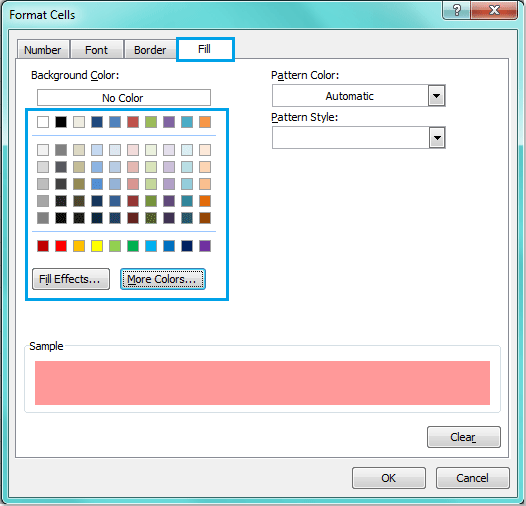
5, След това кликнете OK > OK за затваряне на диалоговите прозорци и редовете са маркирани, чиято стойност на клетка се променя въз основа на колона A.

Забележка: Условно форматиране е динамична функция, ако промените стойностите в колона A или вмъкнете нов ред между данните, форматирането също ще бъде коригирано.
тип: Ако вашите данни нямат заглавки, моля, въведете тази формула =$A2<>$A1 в текстовото поле Format values where this formula is true
Още по темата:
Как да маркирате / условно форматиране на клетки с формули в Excel?
Как да маркирате всички именувани диапазони в Excel?
Как да маркирате клетки въз основа на дължината на текста в Excel?
Най-добрите инструменти за продуктивност в офиса
Усъвършенствайте уменията си за Excel с Kutools за Excel и изпитайте ефективност, както никога досега. Kutools за Excel предлага над 300 разширени функции за повишаване на производителността и спестяване на време. Щракнете тук, за да получите функцията, от която се нуждаете най-много...

Раздел Office Внася интерфейс с раздели в Office и прави работата ви много по-лесна
- Разрешете редактиране и четене с раздели в Word, Excel, PowerPoint, Publisher, Access, Visio и Project.
- Отваряйте и създавайте множество документи в нови раздели на един и същ прозорец, а не в нови прозорци.
- Увеличава вашата производителност с 50% и намалява стотици кликвания на мишката за вас всеки ден!

